Notice: Trying to get property of non-object in /home/mo/prod/old.lizenz/cache/smarty/compile/c2/ea/76/c2ea76ec6a2c6585aea6824a4dfbe89657fc8b64.file.posts.tpl.php on line 72
href="/modules//smartblog/images/21.jpg" data-fancybox-group="other-views" class="fancybox shown" title="
Notice: Undefined index: imageTitle in /home/mo/prod/old.lizenz/cache/smarty/compile/c2/ea/76/c2ea76ec6a2c6585aea6824a4dfbe89657fc8b64.file.posts.tpl.php on line 76
Notice: Trying to get property of non-object in /home/mo/prod/old.lizenz/cache/smarty/compile/c2/ea/76/c2ea76ec6a2c6585aea6824a4dfbe89657fc8b64.file.posts.tpl.php on line 76
">
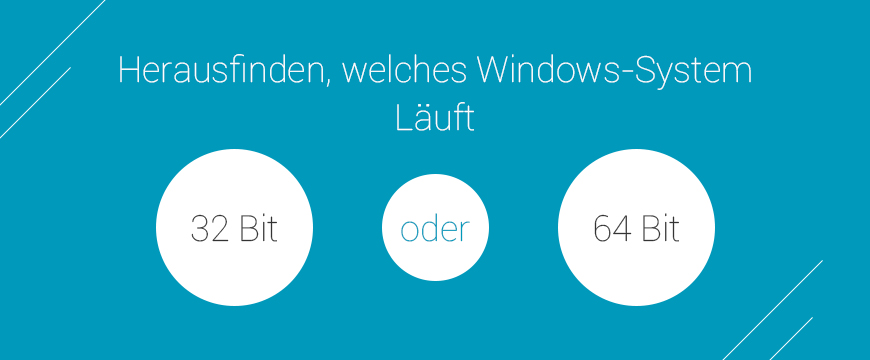
32 Bit oder 64 Bit - so finden Sie es heraus

1. Einführung
2. schritt für schritt anleitung: 32 Bit oder 64 Bit - so finden Sie es heraus
3. Lesen Sie auch
Einführung
Um Ihre Software auf Ihrem Computer zu installieren oder eine bestimmte Einstellung durchzuführen, müssen Sie die Edition und die Version Ihres Windows-Betriebssystems (32-Bit oder 64-Bit) kennen. In diesem Artikel zeigen wir Ihnen wie Sie herausfinden welche windows 7 version Sie in Ihrem betriebssystem haben:
1.Klicken Sie auf die Schaltfläche "Start"
2.Klicken Sie mit der rechten Maustaste auf "Computer"

3.Klicken Sie dann auf "Eigenschaften"

4.Sie finden alle Informationen über Ihr Betriebssystem auf dem angezeigten Fenster

5.Der Name Ihres Windows 7-Betriebssystems ist unter "Windows Edition" aufgeführt.

6.Die Version Ihres Betriebssystems ist unter "System" aufgeführt.

Lesen Sie auch
So Aktivieren oder Deaktivieren die vertrauenswürdigen Anwendungen in Kaspersky Internet Security 2016
Windows 10 Tipps: Wie benutzt man Windows Defender unter Windows 10?





